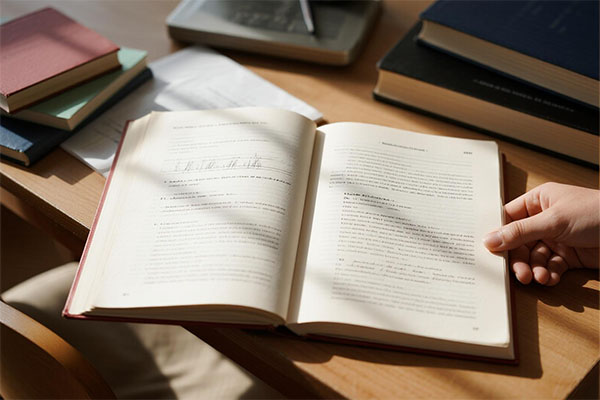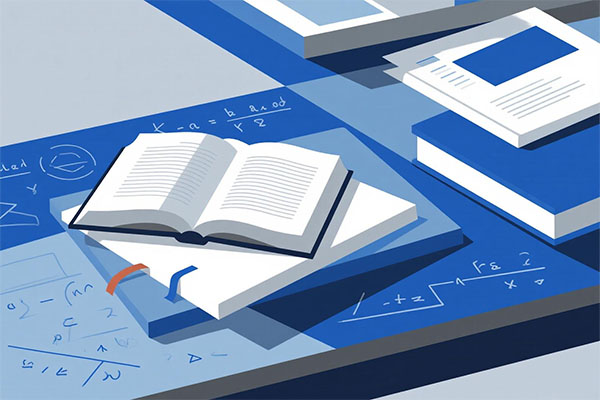教育类论文涉及多模态文档处理,重点探讨视频与音频的插入技术及其格式兼容性问题,论文旨在解决在文档中有效整合多媒体元素,以提升教育内容的呈现效果与互动性,通过研究不同格式视频、音频的插入方法,并分析其兼容性,提出解决方案,确保多媒体内容能在各类平台与设备上顺畅播放,为教育类论文的多模态表达提供技术支持。
教育类论文多模态文档中视频/音频插入与格式兼容性处理方案
多模态教育论文的必要性
在教育类论文中引入视频/音频等多媒体元素,能够突破传统文字表述的局限,更直观地展示教学场景、学生互动、实验过程等内容,在研究课堂教学方法时,插入实际教学视频片段可让读者更清晰地观察教师行为与学生反应;在语言教学研究中,音频资料能准确呈现语音语调等关键信息。
视频/音频插入方法
(一)文档编辑软件内置功能
- Microsoft Word
- 插入视频:Word 本身不能直接嵌入可播放的视频文件,但可通过插入对象的方式关联视频文件,点击“插入”选项卡,选择“对象”,在弹出的对话框中选择“由文件创建”,然后浏览并选择视频文件,这种方式在文档打开时不会直接播放视频,需要读者手动打开关联的视频文件。
- 插入音频:点击“插入”选项卡,选择“音频”,可以选择“文件中的音频”来插入本地音频文件,插入后会在文档中出现一个音频图标,点击图标即可播放音频。
- WPS 文字
操作与 Word 类似,在“插入”菜单中找到“音频”或“视频”选项(部分版本可能对视频插入支持有限),插入音频后,同样可以通过点击音频图标进行播放控制。
(二)超链接方式
- 创建超链接:在文档中选中要添加超链接的文本(如“点击此处观看教学视频”),然后点击“插入”选项卡中的“超链接”。
- 链接到视频/音频:在弹出的对话框中,选择“现有文件或网页”,浏览并选择要链接的视频或音频文件所在的位置(可以是本地路径或网络 URL),这样,读者点击选中的文本时,会打开默认的播放器播放对应的视频或音频。
(三)使用专业多媒体编辑软件生成可嵌入内容
- Adobe Captivate:可以创建包含视频、音频、动画等多媒体元素的交互式课件,然后将课件导出为适合嵌入文档的格式(如 SWF 格式,但需注意 Flash 技术的兼容性问题,目前部分浏览器和设备已不再支持)。
- Camtasia:用于录制屏幕操作和添加音频解说,生成的视频可以保存为常见的视频格式(如 MP4),再通过上述方法插入到文档中。
格式兼容性处理
(一)视频格式兼容性
- 常见视频格式及特点
- MP4:具有较高的压缩比和较好的画质,兼容性广泛,是目前最常用的视频格式之一,适合在各种设备和平台上播放。
- AVI:画质较好,但文件体积较大,兼容性也较好,但在一些移动设备上可能需要额外的解码器。
- WMV:微软开发的视频格式,在 Windows 系统上有较好的兼容性,但在非 Windows 系统上可能需要安装相应的播放器。
- 转换视频格式:如果插入的视频格式在目标设备或平台上无法正常播放,可以使用视频转换软件(如格式工厂、HandBrake 等)将视频转换为兼容性更好的格式,如 MP4,在转换时,可以根据需要调整视频的分辨率、比特率等参数,以平衡画质和文件大小。
(二)音频格式兼容性
- 常见音频格式及特点
- MP3:是最常用的音频格式之一,具有较高的压缩比和较好的音质,兼容性广泛,几乎所有的设备和播放器都支持。
- WAV:无损音频格式,音质最好,但文件体积较大,适用于对音质要求较高的场景,但在一些存储空间有限的设备上可能不太适用。
- WMA:微软开发的音频格式,在 Windows 系统上有较好的兼容性,但在其他平台上可能需要安装相应的解码器。
- 转换音频格式:同样可以使用音频转换软件(如 Adobe Audition、格式工厂等)将音频转换为兼容性更好的格式,如 MP3,在转换时,可以根据需要调整音频的采样率、比特率等参数,以获得合适的音质和文件大小。
(三)跨平台兼容性考虑
- 不同操作系统:确保插入的视频和音频在 Windows、Mac OS、Linux 等不同操作系统上都能正常播放,可以在多种操作系统上进行测试,或者选择通用性较强的格式。
- 不同设备:考虑到读者可能使用电脑、平板、手机等不同设备查看论文,要确保视频和音频在这些设备上都能流畅播放,对于移动设备,可以选择适合移动端播放的视频分辨率和格式。
实际案例分析
(一)案例背景
某教育研究者撰写了一篇关于在线教学互动效果的论文,希望通过插入实际在线教学视频片段和师生交流音频来增强论文的说服力。
(二)插入与兼容性处理过程
- 视频插入:研究者使用 Camtasia 录制了在线教学过程中的几个关键片段,保存为 MP4 格式,在 Word 文档中,通过插入对象的方式关联了这些视频文件,为了确保在不同设备上的兼容性,研究者还在文档中添加了超链接,链接到存储在云端的视频文件(使用常见的视频托管平台,如腾讯视频、优酷等上传视频并获取链接)。
- 音频插入:研究者录制了师生在在线课堂中的交流音频,保存为 MP3 格式,在 Word 文档中,使用插入音频的功能插入了这些音频文件。
- 兼容性测试:研究者在不同操作系统(Windows 和 Mac OS)和不同设备(电脑、平板、手机)上对文档进行了测试,发现部分移动设备在直接播放文档中关联的视频文件时出现卡顿现象,于是调整了视频的分辨率和比特率,并优化了云端的视频播放设置,最终确保了视频和音频在各种情况下都能正常播放。
注意事项
- 版权问题:在插入视频和音频时,要确保拥有合法的使用权,如果使用他人的作品,需要获得授权或遵循相关的版权法规(如合理使用原则)。
- 文件大小控制:视频和音频文件通常较大,可能会影响文档的传输和打开速度,在插入前,要对文件进行适当的压缩和优化,以减小文件大小。
- 文档备份:由于插入多媒体元素可能会增加文档的复杂性,建议定期对文档进行备份,以防数据丢失或损坏。
通过合理选择视频/音频插入方法,并进行有效的格式兼容性处理,可以在教育类论文中成功引入多模态元素,提升论文的质量和可读性。



 微信扫一扫打赏
微信扫一扫打赏 支付宝扫一扫打赏
支付宝扫一扫打赏